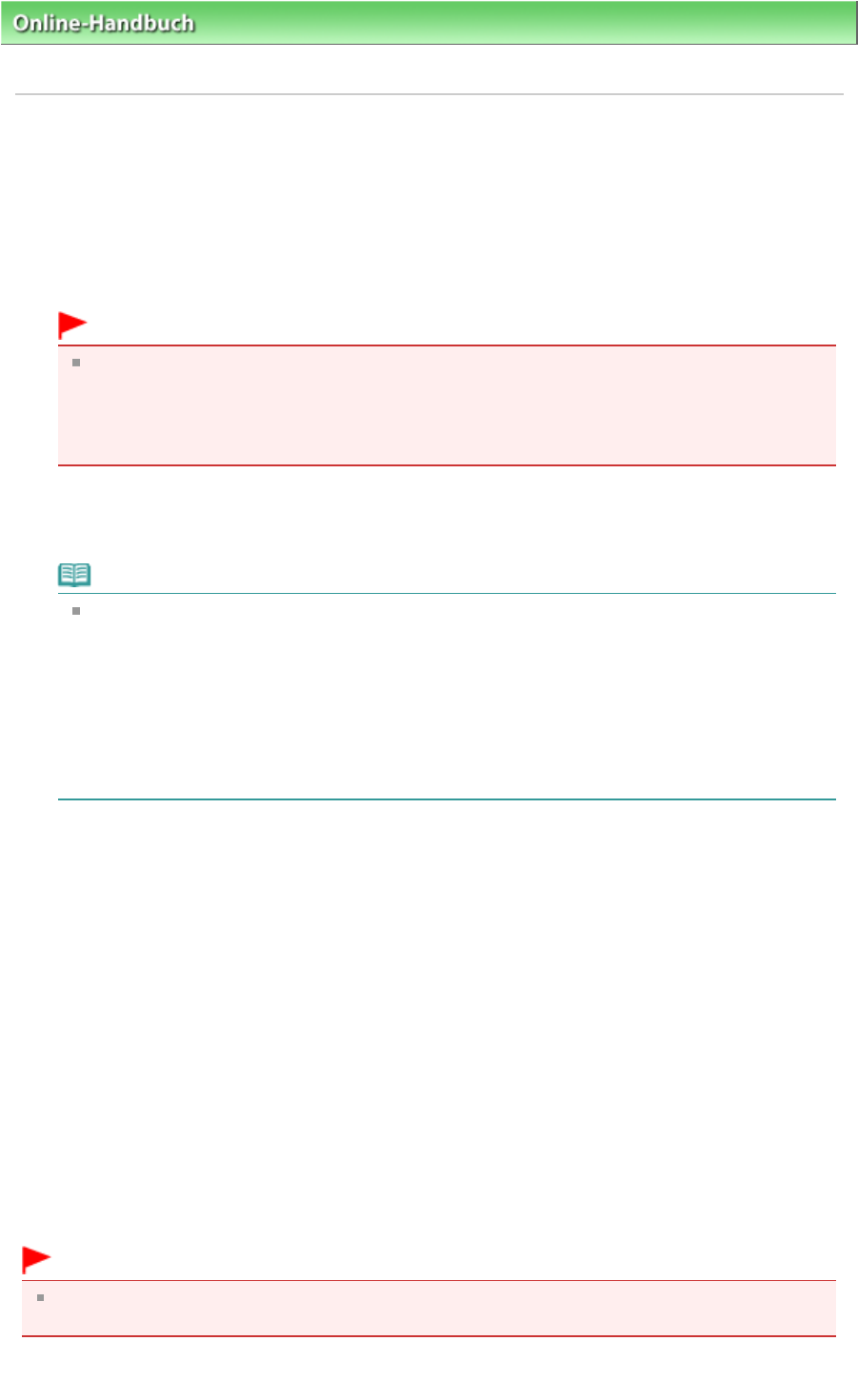-
Hoe kan ik glasnegatieven scannen met Canon Canoscan 900F? Gesteld op 8-3-2021 om 10:08
Reageer op deze vraag Misbruik melden -
Scanner scant negatieven te blauw en groen. kan ik de instellingen wijzigen Gesteld op 29-10-2020 om 11:35
Reageer op deze vraag Misbruik melden -
Hoe moet ik zwart wit negatieven scannen ? Ik wil ze graag 16 bit / Greyscale 256 gescand hebben, niet sRGB. Bedankt ... Gesteld op 11-5-2020 om 15:53
Reageer op deze vraag Misbruik melden -
scanner reeds eerder gebruikt. toen 2 foto's scannen, 2 bestanden. nu niet maar heb het wel nodig Gesteld op 20-10-2019 om 13:57
Reageer op deze vraag Misbruik melden-
Wat is het probleem
Waardeer dit antwoord Misbruik melden
Weet je niet meer waar de bestanden staan ? Geantwoord op 20-10-2019 om 17:27
-
-
Kan de canoscan 9000F glasnegatieven scannen. Heb van alles geprobeerd, echter handleiding ontbreekt.
Reageer op deze vraag Misbruik melden
Gesteld op 5-3-2018 om 11:32-
Zelf heb ik dat nooit gebruikt maar kijk eens op onderstaande link, misschien werkt dat ook op de Canoscan 9000F.
Waardeer dit antwoord (1) Misbruik melden
Klik op deze LINK
groet,
Henk Jonkers
Geantwoord op 5-3-2018 om 16:40
-
-
De scanner reageert niet meer. Waarschijnlijk moet die terug opgestart worden met de uitleg op cd die hierbij hoort. Ik heb die cd spijtig niet meer. Kan ik op internet die uitleg terugvinden. Gesteld op 4-3-2017 om 16:09
Reageer op deze vraag Misbruik melden-
Ik heb de cd M1.3 (QH7-5557-01). Maar steno is m.i.ook op internet te krijgen. Geantwoord op 7-3-2017 om 09:26
Waardeer dit antwoord Misbruik melden
-
-
Ik bedoel setup i.p.v. steno Geantwoord op 7-3-2017 om 09:27
Waardeer dit antwoord Misbruik melden -
Is de 9000F MkII ook zo in de stellen dat hij oude vierkante Agfa iso rapid negatieven van 24 bij 24 mm scant. Als ik er een strook in doe, knipt hij ze standaard op 24 bij 36 mm. Gesteld op 15-2-2016 om 20:02
Reageer op deze vraag Misbruik melden-
Je kunt bij ScanGear linksboven de miniatuur weergave uitschakelen en vervolgens bij instelling voor invoer het formaat 24x24 opgeven. Daarna kun je de negatieven stuk voor stuk scannen. Ik heb het op die manier gedaan bij halfkleinbeeld negatieven, ook dat formaat wordt niet ondersteund. Succes! Geantwoord op 16-2-2016 om 09:40
Waardeer dit antwoord Misbruik melden
-
-
kan ik meer bladzijden achter elkaar scannen en in één document opslaan Gesteld op 3-1-2016 om 15:26
Reageer op deze vraag Misbruik melden-
In een PDF-bestand kun je wel bladzijden stapelen, maar in JPG-bestand kan dat volgens mij niet. Een foto is een foto en je kunt ze verzamelen in een album of bijv. als afbeeldingen in een Word-file. Ik stapel PDF-files in PaperPort. Wellicht dat het ook gaat met de Canon-software. Succes! Geantwoord op 3-1-2016 om 16:09
Waardeer dit antwoord Misbruik melden
-
-
Ik heb 100 (ca.) 60x60-negatieven die waarschijnlijk gemaakt zijn op een Hasselblad. Ik wil deze scannen en kom uit op een Canoscan 9000F Mark II. Weet iemand of het mogelijk is dit formaat te scannen? Canon zegt: waarschijnlijk wel, maar we kunnen het niet garanderen! Gesteld op 28-12-2015 om 14:00
Reageer op deze vraag Misbruik melden-
Ik heb zelf 100x60 negatieven en ben op zoek naar een scanner die hiermee om kan gaan.
Waardeer dit antwoord Misbruik melden
Liep tegen de volgende website aan, hier wordt gesproken over het formaat wat u noemt.
Klik op deze LINK Geantwoord op 29-6-2016 om 23:06
-
-
Ja, dat is geen probleem, ik neem aan dat je 6x9 (cm) negatieven bedoelt ? Vreemd antwoord van Canon....ze kennen hun eigen product toch wel ? Geantwoord op 7-12-2017 om 18:57
Waardeer dit antwoord (3) Misbruik melden